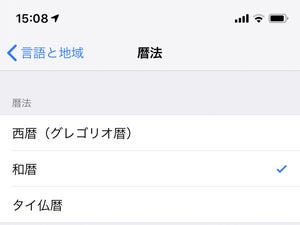スーパーで食料品を買うとき、お菓子の材料を買うとき、電子工作の部品を買うとき……複数の品物を数点ずつ購入する場合、どのようにチェックしていますか? あらかじめメモ用紙に手書きするとか、スマートフォンのメモアプリに書き出しておくとか、買い物するときにリストを参照できるようにしておくのではないでしょうか。
そんなときは、iOSに標準装備の「メモ」アプリに用意されたチェックボタンが便利です。メモ入力画面でソフトウェアキーボード上にある「○に〆」ボタンをタップすると、行頭に「○」が挿入されます。これがチェックボタンで、タップすると「〆」が付き、その項目について確認済/用件が完了したことがひと目でわかります。このチェックボタンを利用して買い物リストを作成し、買い物かごに入れるたびチェックしていけば、買い忘れを予防できます。
とはいえ、いちいち手作業でチェックボタンを挿入していくのは面倒なもの。どうせなら、コピー&ペーストで作成してしまいましょう。
手順はかんたん。メールやSafariなどのアプリでコピーしたコピーしたデータを「メモ」にペーストしたあと、その範囲を選択してからソフトウェアキーボード上にある「○に〆」ボタンをタップすればOK。これだけで、選択した行すべてにチェックボタンが挿入されます。
なお、チェックボタンを挿入してからペーストを実行しても、すべての行にチェックボタンを挿入することはできません。ペーストした最後の行だけにチェックボタンが表示される結果になるため、かえって作業量が増えてしまいます。